Windows 10 업데이트 오류는 업데이트 실패, 블루 스크린, 충돌, 디스크 공간 부족 등 다양한 문제를 일으킬 수 있습니다. 해결책은 다음과 같습니다! [광고_1]
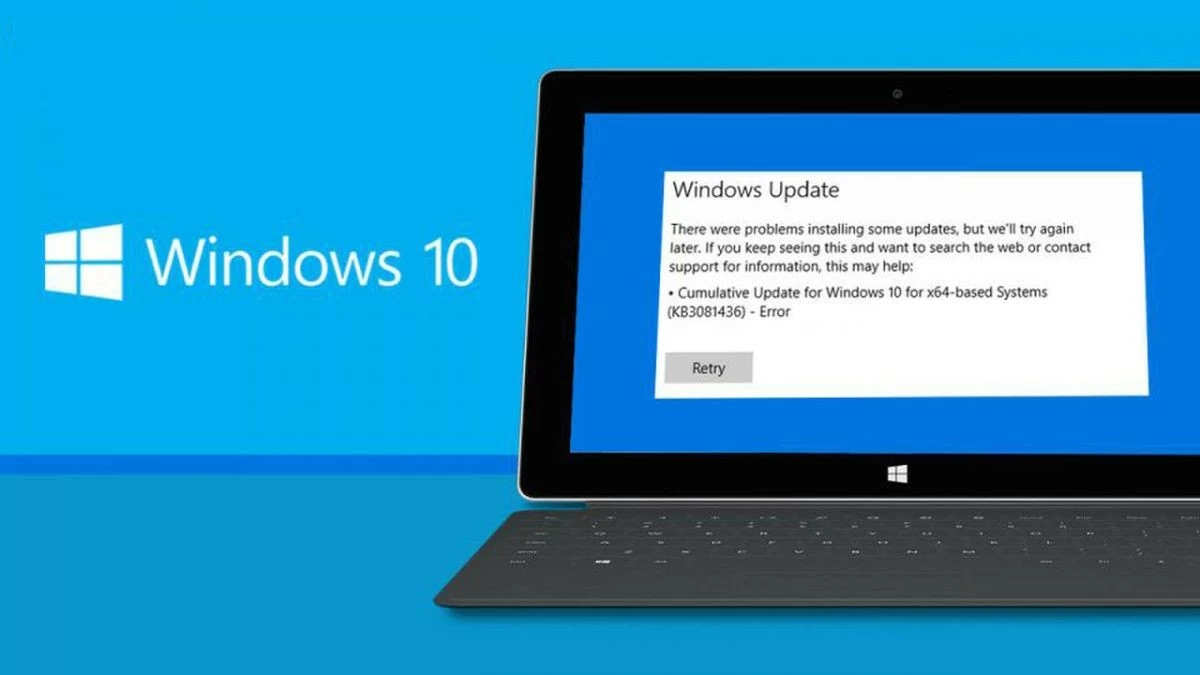 |
컴퓨터 성능에 부정적인 영향을 미치는 오류 문제 없이 Windows 10을 업데이트하는 방법. 이 글에서는 Windows 10을 업데이트할 수 없는 오류를 효과적으로 해결하는 방법을 안내해드리겠습니다.
Microsoft에서 업데이트 알림을 받지 못하는 오류 수정
Windows 10 업데이트 오류를 해결하고 업데이트 알림을 받으려면 다음 단계를 따르세요.
1단계: "서비스"로 가서 Windows 업데이트 서비스가 활성화되어 있는지 확인하여 실행 중인지 확인합니다.
2단계: 컴퓨터의 인터넷 연결이 안정적인지 확인하세요.
3단계: 시스템 날짜와 시간이 정확하지 않은 경우 조정합니다.
4단계: 보안 설정과 바이러스 백신 소프트웨어를 검토하여 업데이트 프로세스를 방해하지 않는지 확인하세요.
5단계: Windows 문제 해결사를 사용하여 업데이트 오류를 검사하고 수정합니다.
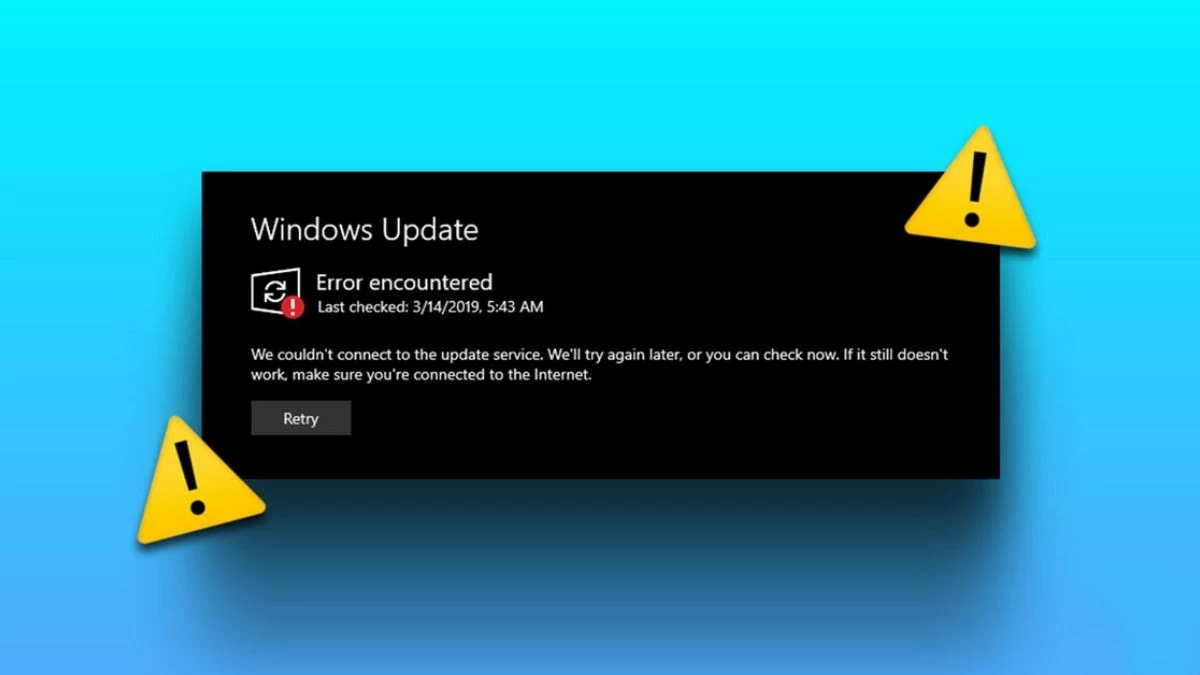 |
Windows 10 업데이트가 안 되는 오류를 간단히 해결하세요
Windows 10을 업데이트할 수 없는 오류를 해결하려면 다음 단계를 따르세요.
1단계: 시스템 파일 검사기(SFC) 또는 DISM 도구를 사용하여 시스템 파일을 검사하고 복구합니다.
2단계: Windows 업데이트 서비스가 실행 중인지 확인하고 컴퓨터를 다시 시작합니다.
3단계: 디스크 공간을 확인하고 필요한 경우 공간을 확보하세요.
4단계: 보안 소프트웨어를 일시적으로 비활성화하거나 제거하여 방해가 되는지 확인합니다.
5단계: 여전히 오류가 발생하는 경우 Microsoft 웹사이트에서 수동으로 업데이트를 다운로드하거나 Windows 업데이트 문제 해결사를 사용하여 오류를 찾아 자동으로 수정하세요.
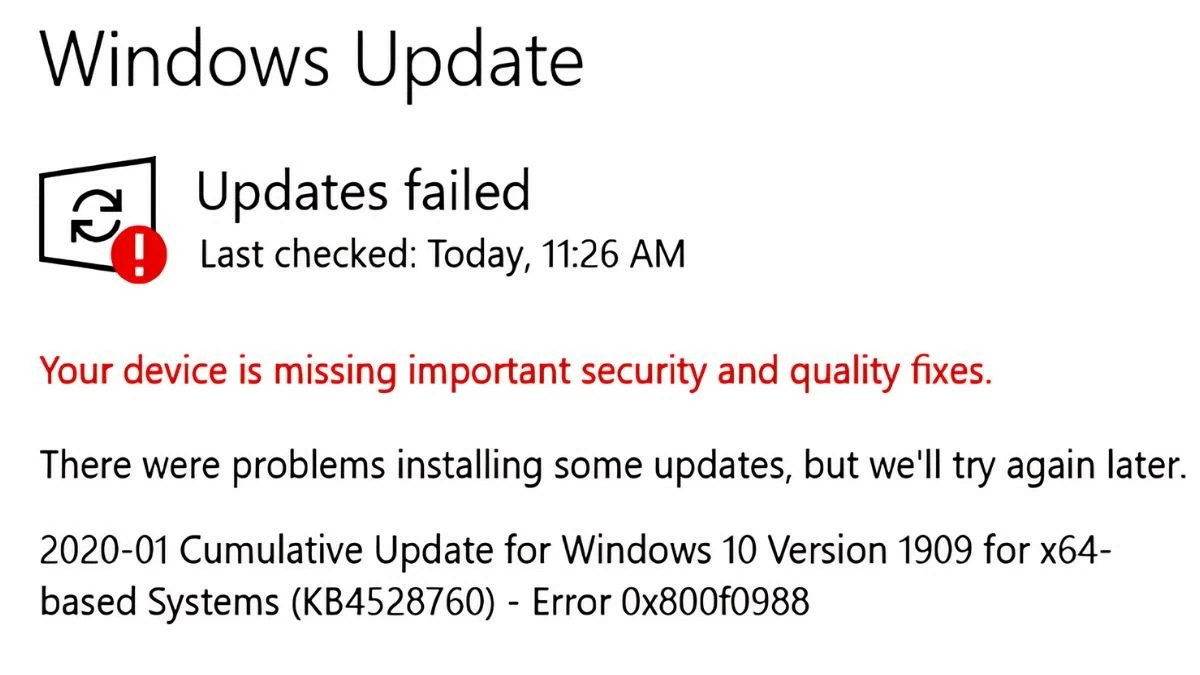 |
Windows 10 업데이트 오류를 빠르게 해결하세요
먼저, 컴퓨터를 재시작하고 다시 업데이트를 시도해 보세요. 시스템 파일 검사기(SFC) 또는 배포 이미징 서비스 및 관리 도구(DISM)를 사용하여 시스템 파일 오류를 검사하고 복구합니다. 네트워크 연결이 안정적인지 확인하고 타사 애플리케이션이나 보안 소프트웨어를 일시 중지하세요. 업데이트가 여전히 작동하지 않으면 Windows 업데이트 문제 해결 도구를 사용하여 자동으로 문제를 찾아 해결하거나 Microsoft 웹사이트에서 수동으로 업데이트를 설치하세요.
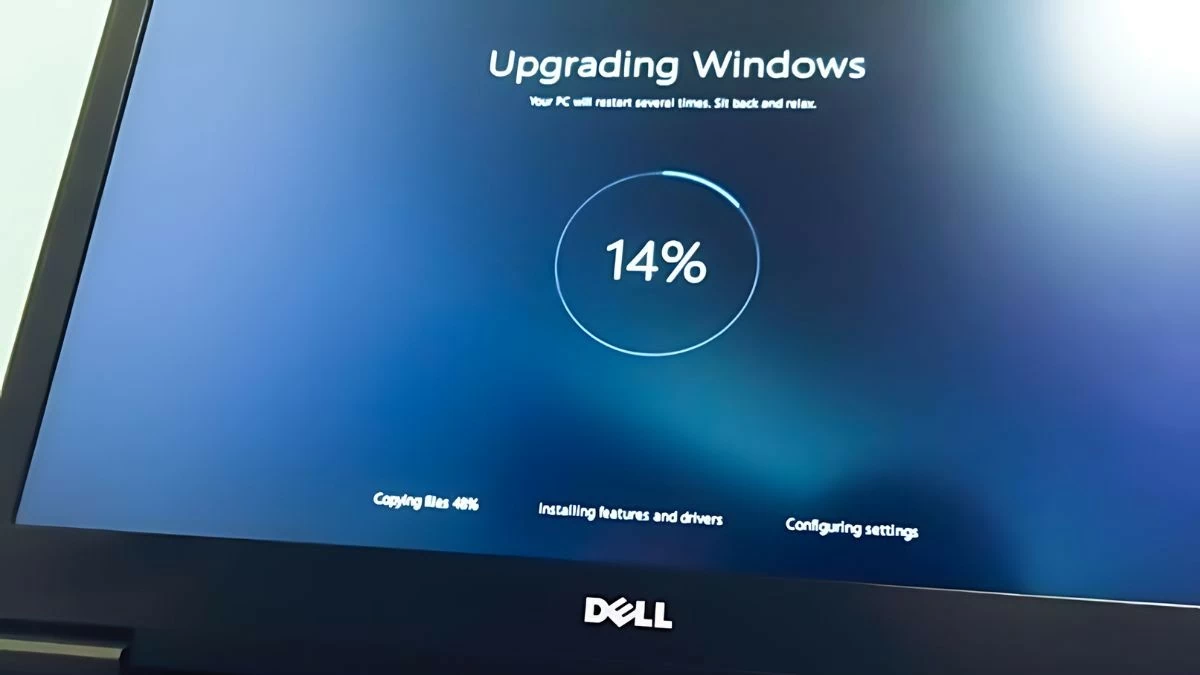 |
블루 스크린 오브 데스(Blue Screen of Death)로 인한 Windows 10 업데이트 오류 해결
Windows 10 업데이트 오류를 빠르게 해결하려면 다음 단계를 따르세요. 먼저 하드웨어 드라이버를 업데이트하여 새 업데이트와 호환되는지 확인하세요. 하드웨어 문제가 의심되면 MemTest86을 사용하여 RAM과 하드 드라이브를 테스트하세요. 오류를 일으킬 수 있는 소프트웨어나 업데이트를 제거하려면 안전 모드에서 컴퓨터를 시작하세요.
오류가 여전히 해결되지 않으면 Windows 메모리 진단을 사용하여 메모리를 테스트하고 이전 복원 지점에서 시스템을 복원하세요. 문제가 지속되면 운영 체제를 다시 설치하거나 Microsoft 기술 지원팀에 문의해 보세요.
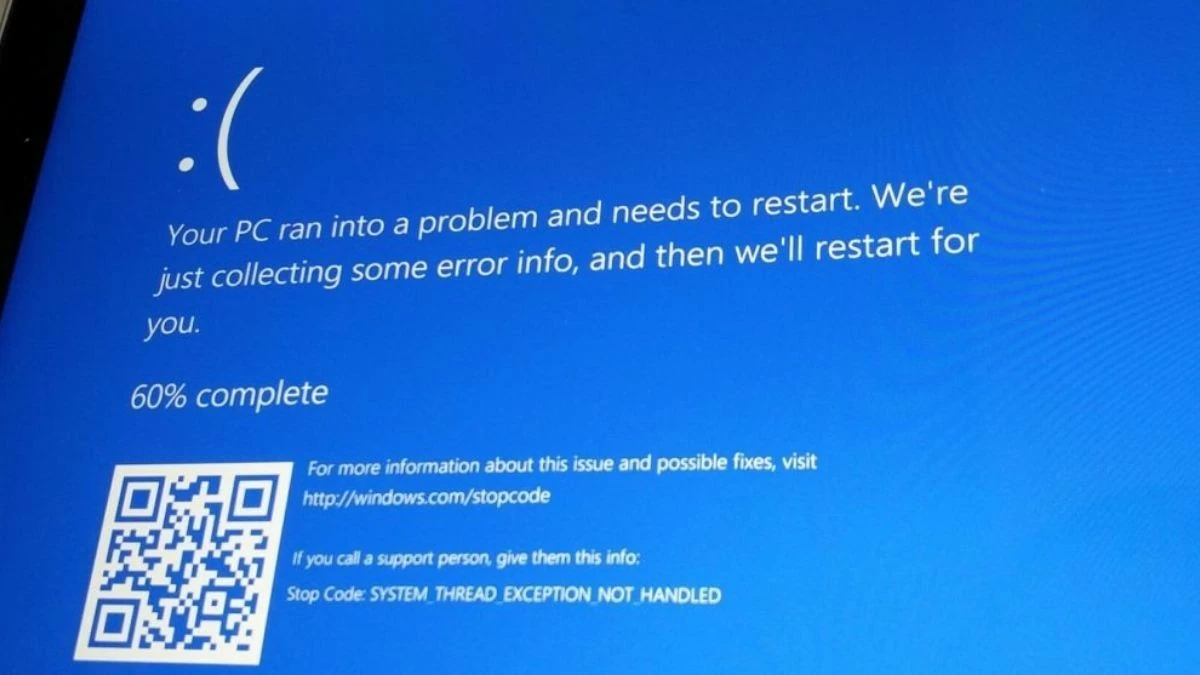 |
Windows 10으로 업데이트 시 디스크 공간 부족 오류 해결
디스크 공간 부족으로 인한 Windows 10 업데이트 오류를 해결하려면 다음 단계를 따르세요.
1단계: 디스크 공간을 확인 하고 불필요한 파일을 삭제하거나 데이터를 다른 드라이브로 옮깁니다.
2단계: 디스크 정리 도구를 사용하여 임시 파일과 오래된 업데이트를 삭제합니다.
3단계: 사용하지 않는 앱을 제거하여 더 많은 공간을 확보하세요.
4단계: 여전히 공간이 부족한 경우 드라이브를 업그레이드 하거나 외장 드라이브를 추가하세요.
5단계: 업데이트 중 디스크 공간 요구 사항을 줄이려면 Windows와 애플리케이션이 최신 상태인지 확인하세요 .
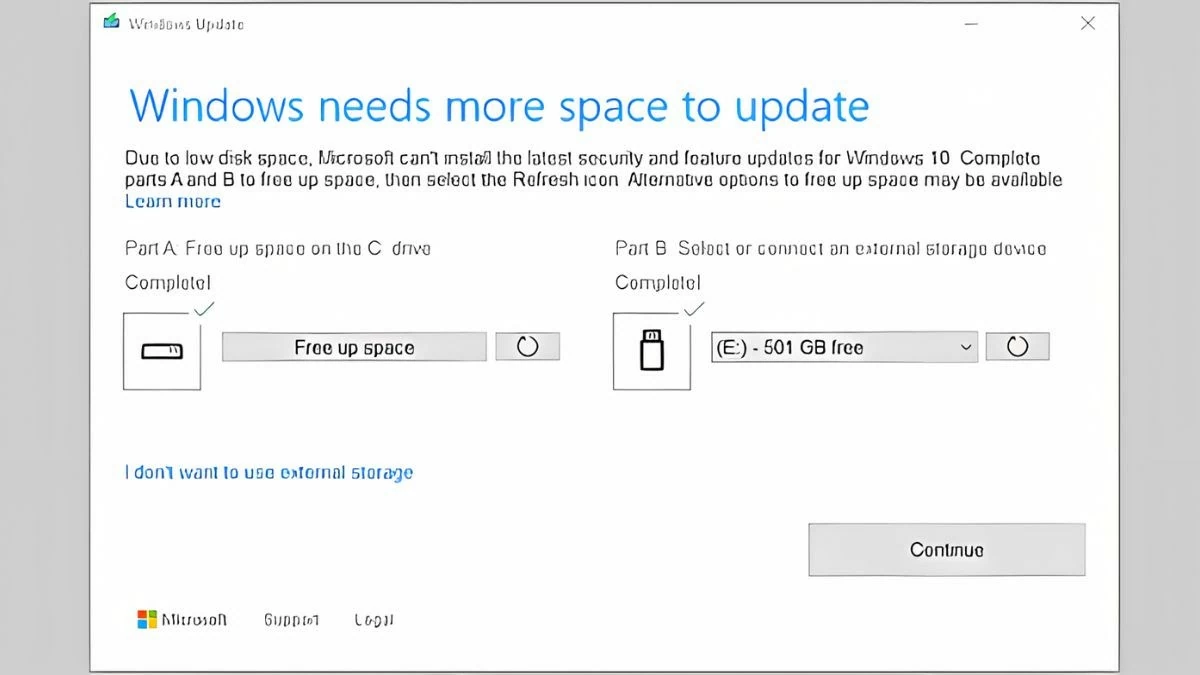 |
Windows 10으로 업데이트할 때 드라이버 오류 수정
Windows 10에서 하드웨어 드라이버를 업데이트하려면 다음 단계를 따르세요.
1단계: 하드웨어 제조업체의 웹사이트로 가서 Windows 10과 호환되는 최신 드라이버 버전을 다운로드하세요.
2단계: 설정 -> 업데이트 및 보안 -> Windows 업데이트를 열고 업데이트를 확인합니다. Windows 업데이트에서 새로운 패치와 드라이버가 제공될 수 있습니다.
3단계: 여전히 문제가 있는 경우 장치 관리자를 열고 오류가 있는 장치를 선택한 다음 마우스 오른쪽 버튼을 클릭하고 드라이버 업데이트를 선택합니다.
4단계: '업데이트된 드라이버 소프트웨어 자동 검색'을 선택하면 Windows에서 자동으로 적절한 드라이버 버전을 찾아 설치합니다.
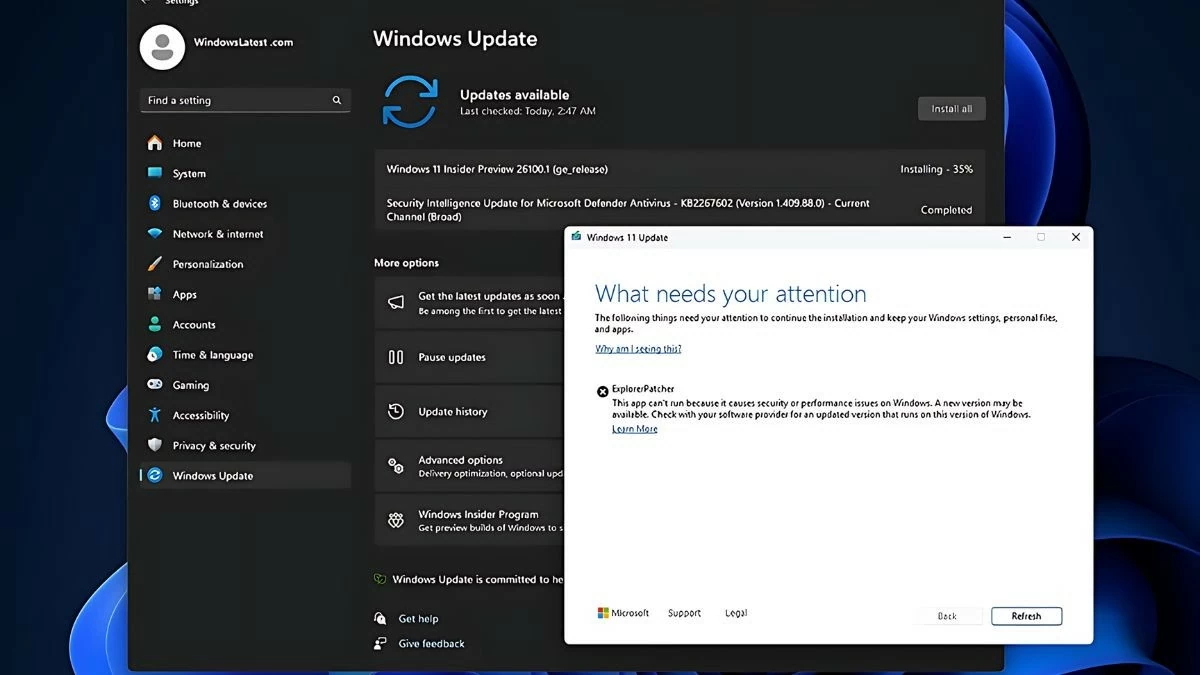 |
간단히 말해서, Windows 10 업데이트 오류를 처리하는 것은 복잡하지 않습니다. 위의 글에서는 업데이트 실패, 업데이트 중 컴퓨터 정지, 블루 스크린, 디스크 공간 부족 등의 문제를 해결하는 방법을 안내해 드렸습니다. 이러한 방법을 적용하면 시스템이 항상 최신 상태로 유지되고 원활하게 실행되도록 할 수 있습니다.
[광고_2]
출처: https://baoquocte.vn/khac-phuc-ngay-6-loi-thuong-gap-khi-cap-nhat-windows-10-283009.html



![[사진] 팜민친 총리, 4월 정부 특별법 제정 회의 주재](https://vstatic.vietnam.vn/vietnam/resource/IMAGE/2025/4/13/8b2071d47adc4c22ac3a9534d12ddc17)
![[사진] 쩐 탄 만 국회의장이 과학기술혁신 및 디지털 전환 정책 포럼에 참석](https://vstatic.vietnam.vn/vietnam/resource/IMAGE/2025/4/13/c0aec4d2b3ee45adb4c2a769796be1fd)
![[사진] 쩐 탄 만 국회의장이 리타이토 국왕 대관 1015주년 기념식에 참석](https://vstatic.vietnam.vn/vietnam/resource/IMAGE/2025/4/13/6d642c7b8ab34ccc8c769a9ebc02346b)











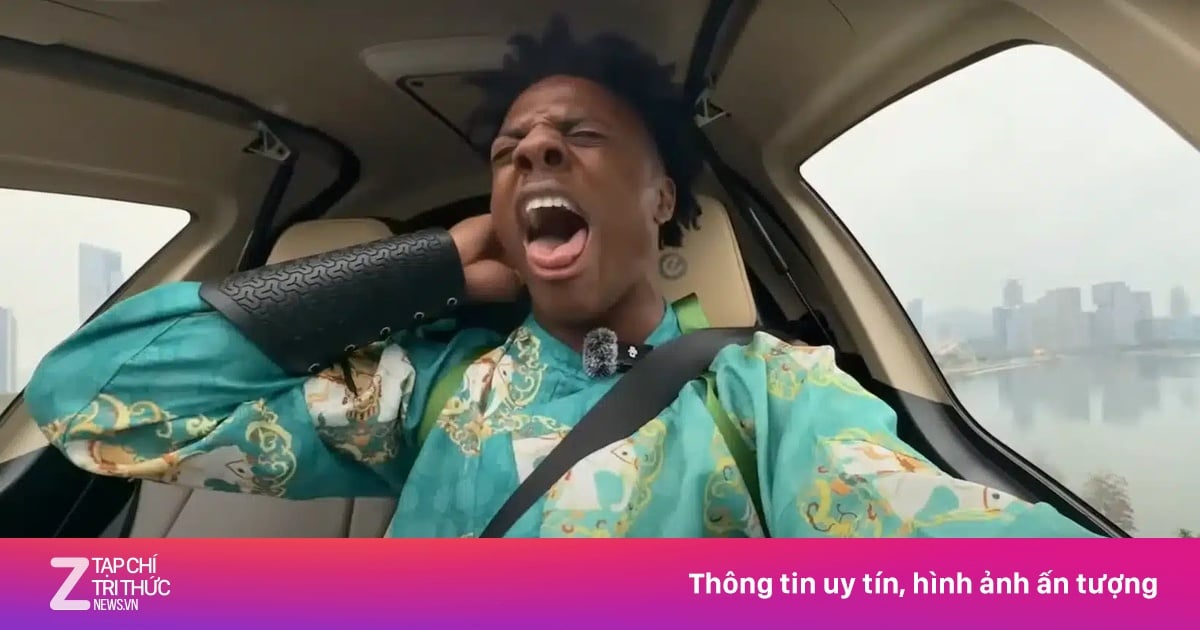
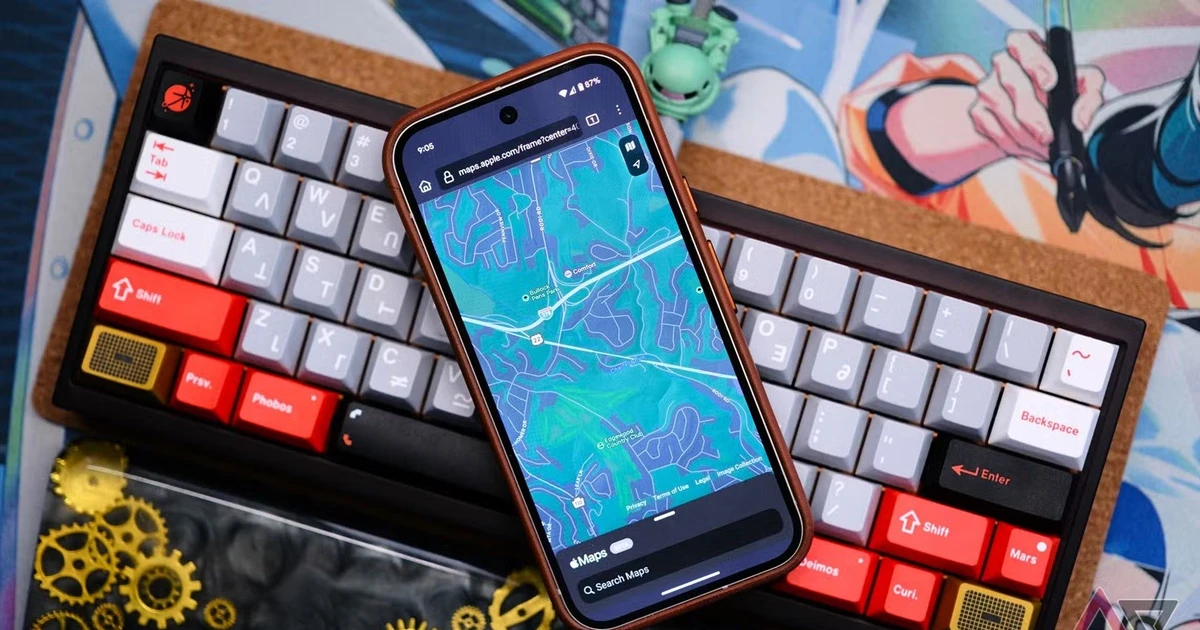


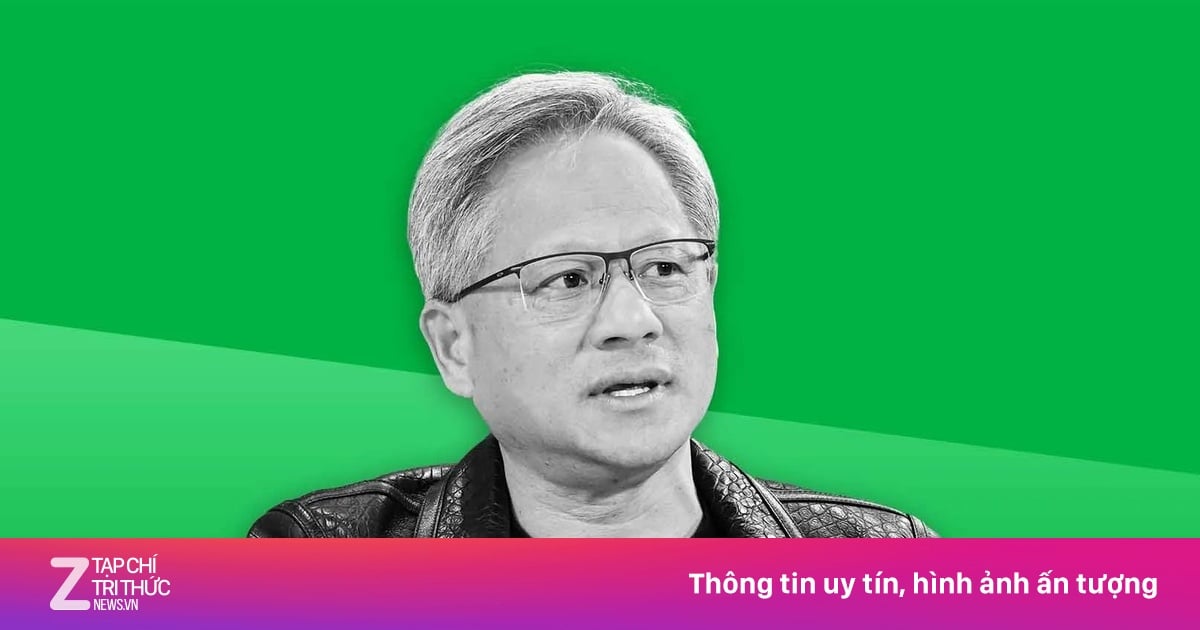















































































댓글 (0)